Если вы сталкивались с блокировкой Android, вы знаете, как важно зарегистрировать аккаунт Google на устройстве. Возможно, вы уже использовали несколько гаджетов на Android. Например, вы могли купить свой первый планшет или Android-смартфон несколько лет назад и при настройке добавить учетную запись Google. Позже вы, возможно, создали новый аккаунт, который используете чаще. Хотя на одно устройство можно добавить несколько акаунтов, только один из них может основываться на управлении вашими аккаунтами в Gmail, Календаре, Диске и других сервисах.
Если вы хотите использовать разные аккаунты Google, могут возникнуть трудности. Использование нескольких профилей может вызвать проблемы с синхронизацией данных и настройками разрешений приложений. Чтобы изменить аккаунт Google по умолчанию, необходимо удалить текущий. При добавлении нескольких аккаунтов на устройство, стоит удалить их перед переключением. Вот почему и как это сделать.
Подробнее: Как выйти из аккаунта Google на телефоне Андроид
Можно изменить аккаунт Google по умолчанию?
Вы можете изменить аккаунт Google по умолчанию на своем устройстве, хотя это не так просто, как переключение профилей в приложениях и сервисах Google.
Обычно Google позволяет переключаться между аккаунтами в своих приложениях Workspace и других службах. Это позволяет вам использовать разные учетные данные одновременно, не затрагивая данные. Например, у вас могут быть два аккаунта в приложении Gmail, и вы можете переключаться между ними для отправки рабочих или личных сообщений с разных адресов.
Изменение аккаунта Google по умолчанию на вашем устройстве — это системная настройка, которая влияет на Google Play, контакты, электронную почту и другие данные. Например, Google Play Store автоматически связывает все будущие покупки, загрузки приложений и обновления с новым аккаунтом.
Для этого необходимо удалить текущий аккаунт и добавить новый в качестве аккаунта по умолчанию. Google выбирает первый аккаунт, который вы используете для входа на устройство, в качестве основного. Если не помните, какой именно аккаунт был первым, или добавили несколько аккаунтов, удалите их все. Google автоматически выберет следующий аккаунт в качестве аккаунта по умолчанию.
Читайте также: Как удалить старый или ненужный аккаунт Google с телефона
Если на устройстве только два аккаунта, этого делать не нужно. Когда вы удаляете текущий аккаунт по умолчанию, второй автоматически становится основным. Поскольку аккаунт предоставляет доступ ко всем приложениям и сервисам, Google отключает вас от них до тех пор, пока вы не подключите аккаунт снова. Если вы часто используете браузер Chrome, устройство автоматически выйдет из системы. Ваша история просмотров, закладки и сохраненные пароли для аккаунта также могут исчезнуть.
Как изменить основной аккаунт Google на телефонах и планшетах Android
Если у вас есть несколько аккаунтов Google, выйдите из них на своем устройстве, за исключением того, который хотите использовать в качестве основного. Если предпочитаемый аккаунт еще не добавлен, удалите все остальные аккаунты перед добавлением нового аккаунта по умолчанию.
Это действие несет последствия. Вы потеряете синхронизированные данные, такие как доступ к Google Play Store, сообщения, закладки, контакты, историю просмотров, календарь и другие данные, связанные с аккаунтом. Локально сохраненные данные останутся, поскольку они не связаны с удаленными аккаунтами и находятся во внутренней памяти вашего устройства.
Читайте также: Как добавить в закладки все вкладки в Chrome на Android
Если у вас есть важная информация в разных аккаунтах, перед удалением убедитесь в их синхронизации. Таким образом, данные будут актуальными, и вы сможете получить доступ к одинаковой версии на всех устройствах. Для этого перейдите в раздел «Настройки» > «Учетные записи и резервное копирование» > «Управление учетными записями». Выберите свой аккаунт Google из списка и нажмите «Синхронизировать аккаунт». Включите переключатели для приложений и служб, которые вы предпочитаете. После активации дайте синхронизации время вступить в силу, лучше всего пару часов.
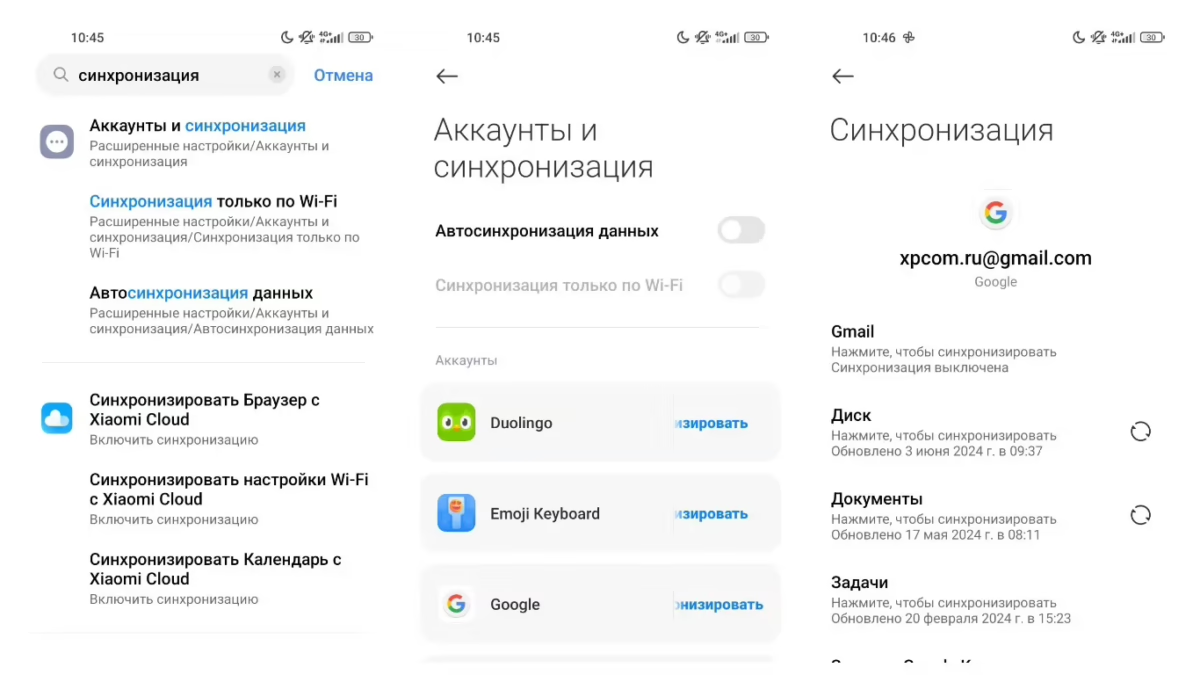
После этого добавьте новый основной аккаунт, а затем дополнительные, чтобы восстановить доступ к резервным данным.
Теперь, когда вы это поняли, сначала удалите аккаунты Google с вашего устройства. Затем выполните следующие шаги, чтобы добавить их снова.
Добавьте новую аккаунт Google по умолчанию на Android
- Перейдите в раздел «Настройки» > «Google».
- Нажмите «Войти в свою учетную запись Google».
- Введите адрес электронной почты своего аккаунта Google и нажмите «Далее».
- Введите пароль и нажмите «Далее».
Добавьте дополнительные аккаунты Google на Android
- Откройте «Настройки» > «Google» .
- Нажмите стрелку рядом с именем и адресом электронной почты вашей учетной записи по умолчанию.
- Во всплывающем окне выберите Добавить еще одну учетную запись .
- Введите адрес электронной почты своей учетной записи Google и нажмите «Далее» .
- Введите пароль и нажмите «Далее» .
- Примите Условия использования Google.
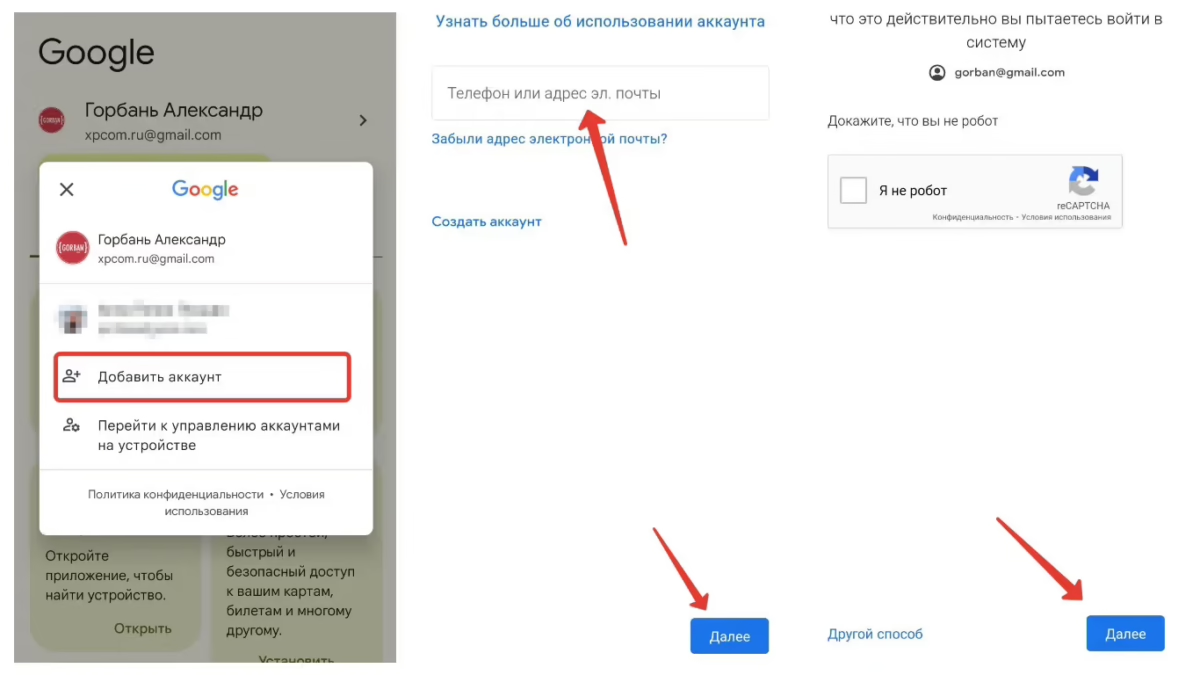
Если вы включили двухфакторную аутентификацию (2FA), вам может потребоваться ввести код из приложения для проверки подлинности или текстового сообщения. После успешного входа аккаунт будет добавлен на ваше устройство.
Как изменить аккаунт Google по умолчанию в Windows, Mac или Chromebook
Перейдите на любой веб-сайт, принадлежащий Google, например Gmail, и щелкните фотографию своего профиля в правом верхнем углу. Это покажет вам все аккаунты Google, в которые вы в настоящее время вошли, включая аккаунт по умолчанию.
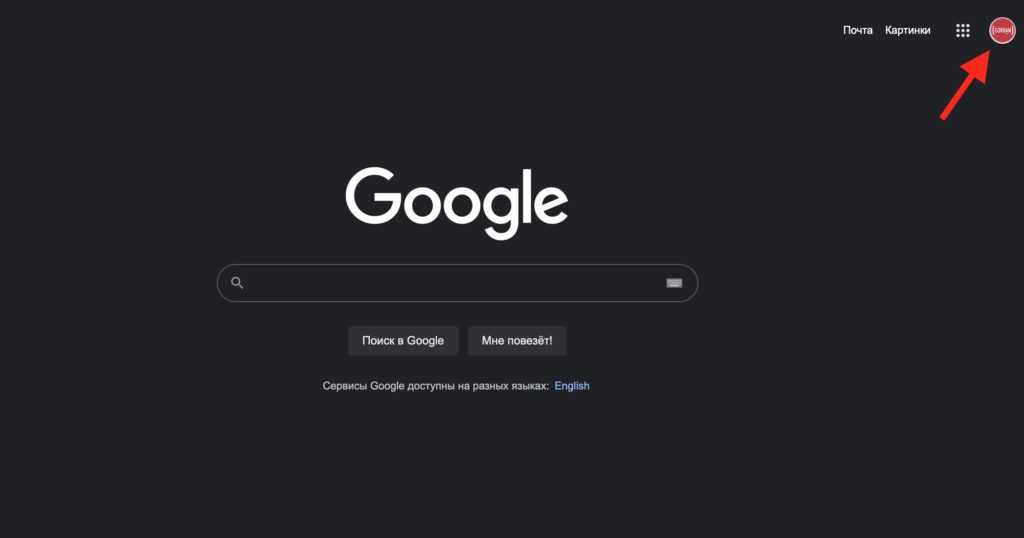
Внизу этого поля находится кнопка «Выйти из всех аккаунтов» . Нажмите на нее, чтобы выйти из всех своих аккаунтов.
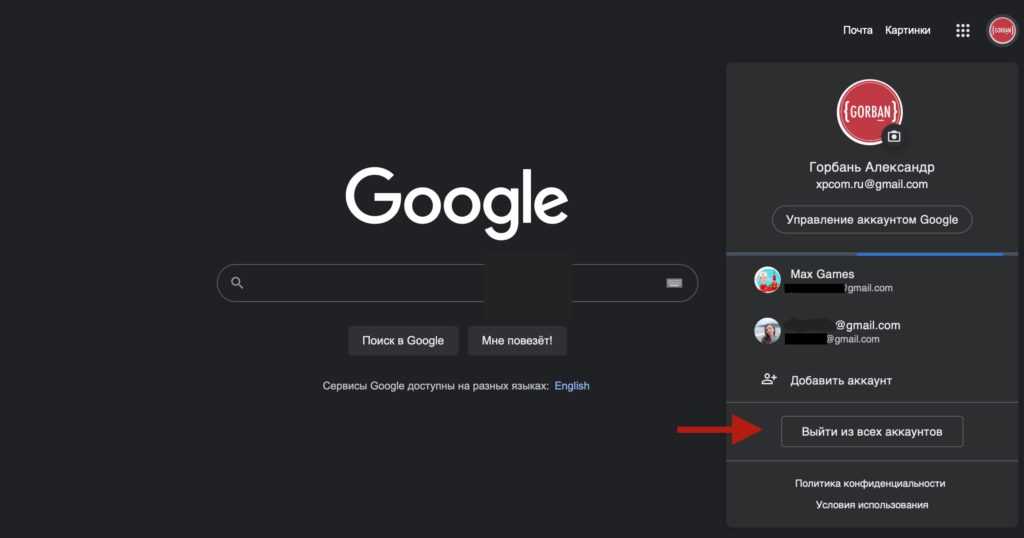
Теперь войдите в аккаунт, который хотите сделать по умолчанию. После входа в систему он должен отображаться по умолчанию в списке ваших аккаунтов.Затем вы можете войти в другие аккаунты, если нужно.
Изменение аккаунта по умолчанию занимает много времени, но полезно.
Было бы удобно иметь возможность быстрого переключения между аккаунтами по умолчанию, но Google эту функцию не предоставляет. Выход из нескольких профилей на вашем устройстве Android необходим для эффективной работы с электронной почтой, редактирования документов, доступа к облачному хранилищу и использования браузера. Однако, если вам нужно создать новый аккаунт, будь то по рабочим или по менее персональным причинам, стоит рассмотреть альтернативы, такие как Microsoft Outlook и OneDrive; они даже предоставляют преимущества надежной синхронизации вашего календаря Google с Outlook.
Часто задаваемые вопросы
Сколько аккаунтов Google я могу иметь?
Нет ограничений на количество аккаунтов Google, которые вы можете создать. Однако вы можете иметь только один аккаунт по умолчанию.
Когда я переключаю аккаунты Google по умолчанию, меняются ли мои настройки, закладки и история просмотров?
Все настройки, такие как закладки и история просмотров, привязаны к конкретному аккаунту Google. Если вы измените аккаунт Google по умолчанию, ваши настройки будут сохранены для прежнего аккаунта по умолчанию, а для нового аккаунта по умолчанию будут созданы новые настройки.
Нет, все изменения зависят от конкретного устройства. Следовательно, вам нужно вносить изменения на каждом устройстве отдельно.

Это слишком запутанно, все можно сделать через настройки аккаунтов.